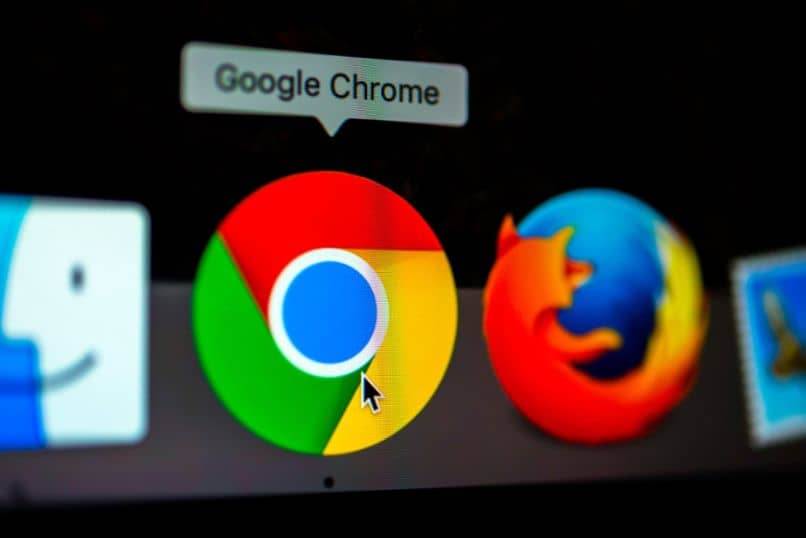
Sem dúvida, o Google Chrome é um dos navegadores mais populares na maior parte do mundo. Os motivos que o posicionaram como um dos melhores navegadores da web em 2020 são muitos. Entre eles você tem que é um navegador rápido com inúmeras funções.
Da mesma forma, oferece uma interface simples de usar com uma ampla variedade de opções. Por exemplo, o idioma pode ser alterado facilmente. Mas, se você é um daqueles usuários que ainda não sabe como fazer, você está no lugar certo
Porque a seguir vamos explicar passo a passo como você pode alterar o idioma do navegador Google Chrome. Então, nós o convidamos a continuar lendo.
A primeira coisa que você deve saber é que o navegador Google Chrome é compatível com qualquer dispositivo. Tanto no seu computador, no Android, no iPhone ou iPad. Isso aumenta sua popularidade e o melhor é que em qualquer um desses sistemas operacionais seu funcionamento é maravilhoso.
No entanto, quando se trata de alterar o idioma deste navegador da web, tudo pode mudar. Já que nem todos os sistemas operacionais ou dispositivos têm esse recurso. Até agora, você só pode alterar o idioma do Windows 10 e dos Chromebooks.
No entanto, Mac, Linux, iPhone, iPad e Android podem traduzir qualquer página facilmente, mas não podem definir o idioma padrão.
Agora sabendo disso, é importante notar que este o procedimento é fácil e rápido. Não vai demorar muito, então, sem mais delongas, vamos ver como é feito.
Etapas para alterar o idioma do navegador Google Chrome
Conforme mencionado acima, esta opção só é compatível com Windows e Chromebooks.
- A primeira coisa a fazer é abra seu navegador Google Chrome
- Em seguida, olhe no canto superior direito para o cardápio e clique (levando em consideração que são os três pontos que ficam no canto)
- Em seguida, marque a opção “Configuração”
- Uma vez lá, uma nova janela aparecerá com diferentes alternativas
- Na área do lado esquerdo, localize e clique em “Configuração avançada”
- Ele aparecerá imediatamente no menu suspenso “Línguas” marque esta opção
- Nesta seção, clique em “Idioma”
- Mais tarde selecione os três pontos (mais compartilhamentos)
- Verifica a caixa “Mostrar Google Chrome neste idioma”
- Caso o idioma que você deseja usar como padrão para o seu navegador não apareça na lista, você deve selecionar a opção “Adicionar idiomas”
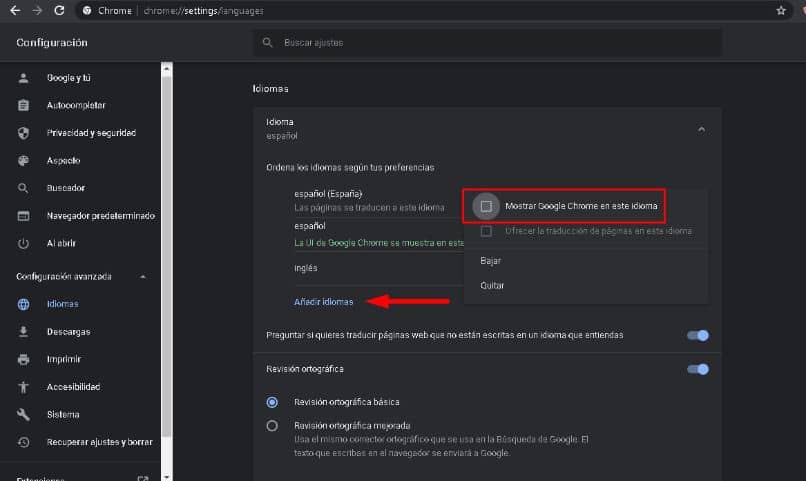
- Assim que a lista de idiomas aparecer, você pode marcar as caixas de sua preferência e, por fim, clicar em “Adicionar”
- Rapidamente, os idiomas que você adicionou aparecem na lista de idiomas e você pode finalmente escolher o que deseja.
Traduzir páginas da web no Google Chrome
Como foi enfatizado desde o início, não é possível alterar o idioma padrão do navegador Google Chrome em alguns sistemas operacionais. No entanto, se você pode traduzir ou alterar o idioma de uma página da web no Google Chrome ou pode traduzir palavras do inglês para o espanhol, selecionando-as no Chrome.
O procedimento para traduzir uma página é muito fácil, mas lembre-se de que isso pode variar dependendo do dispositivo.
Traduza páginas da web do Google Chrome de seu computador
Para fazer isso, você deve fazer o seguinte:
- Abra o Google Chrome
- Abre uma página da web em outro idioma, diferente daquele que o seu computador possui por padrão.
- Então clique secundário e escolha a opção “Traduza para…” Nesta alternativa, o idioma padrão aparece.
- O Chrome irá traduzir a página da web imediatamente. No entanto, quando você efetuar login novamente, será necessário traduzi-lo novamente.
Traduzir páginas da web do Google Chrome do Android
- Abra o aplicativo do Google Chrome
- Abra uma página da web em um idioma diferente
- Na parte inferior, os idiomas aparecem para quem você pode traduzir. Clique no idioma que você deseja.
- Caso o idioma que você deseja não apareça, clique em “mais” ou seja, nos três pontos que aparecem na área inferior e, em seguida, selecione “Mais lenguajes” Escolha o de sua preferência
- E rapidamente a página será traduzida.
Por fim, esperamos que este post tenha ajudado você. No entanto, gostaríamos de saber suas respostas. Você conseguiu alterar o idioma do seu navegador Google Chrome?Você conhece outro método para alterar ou traduzir o idioma?